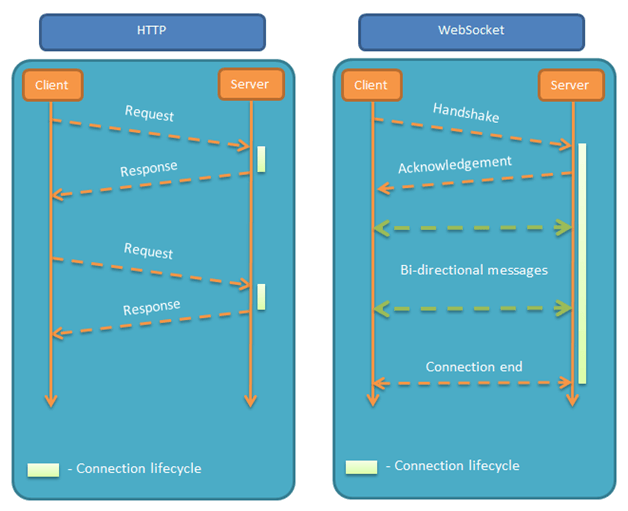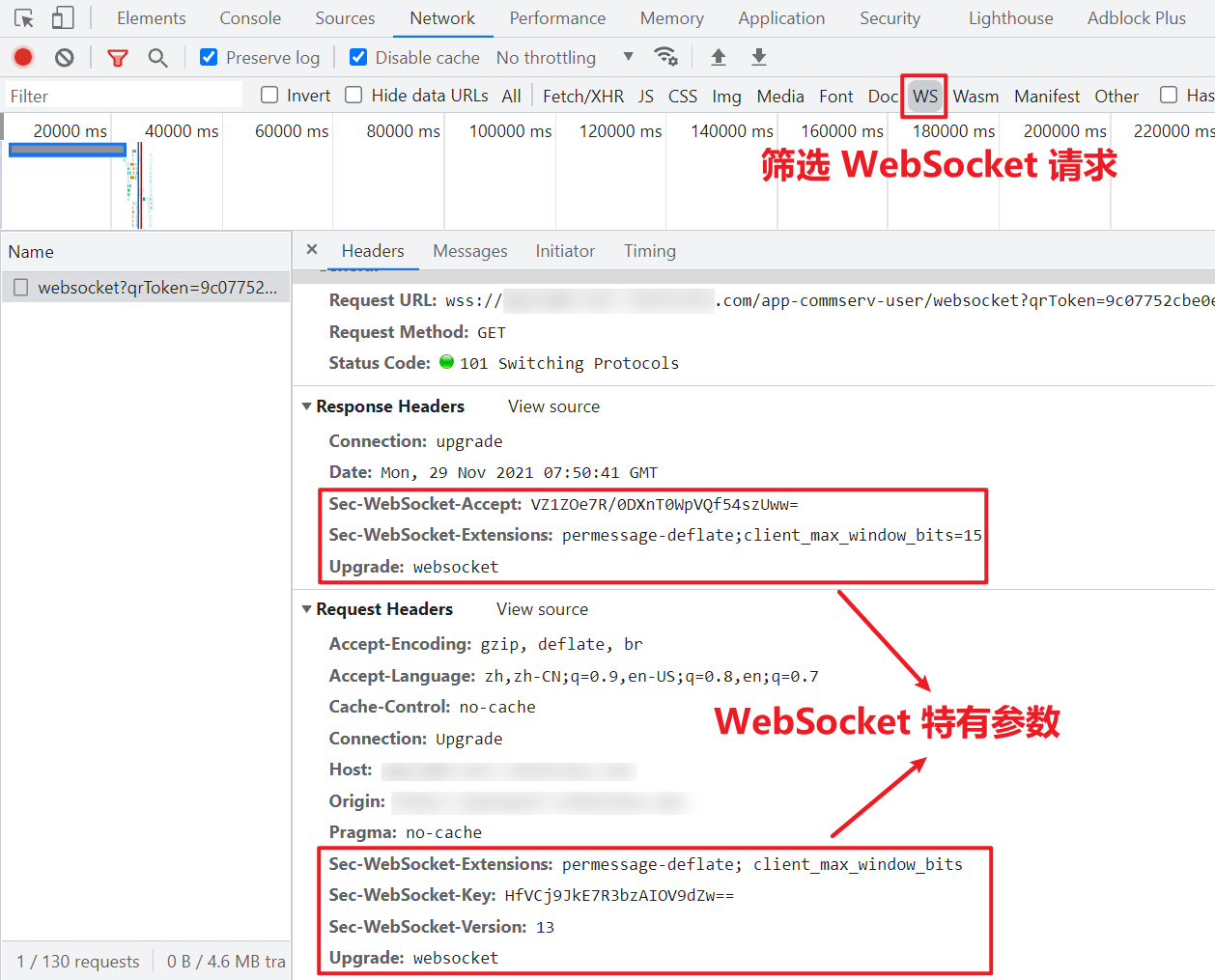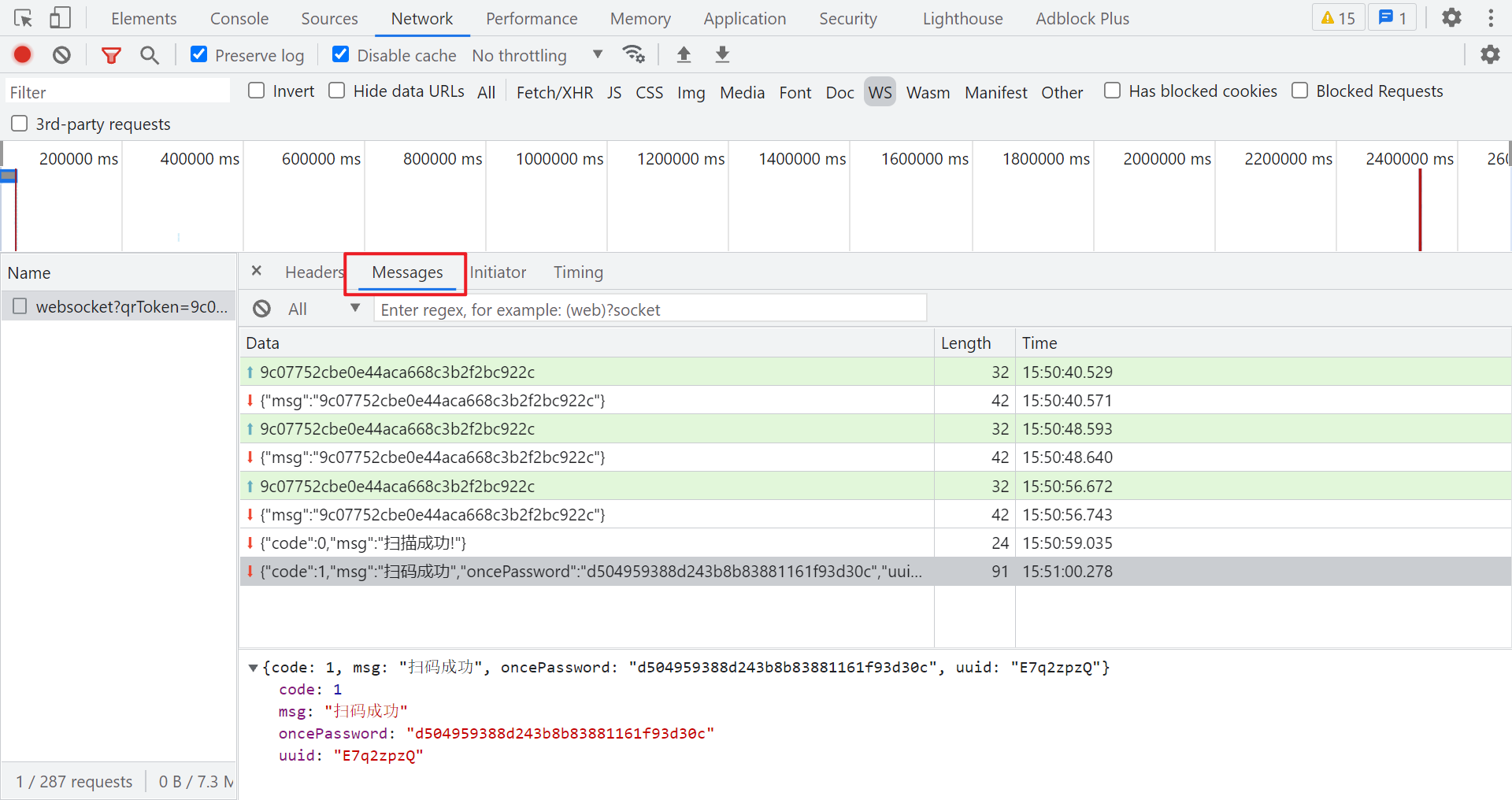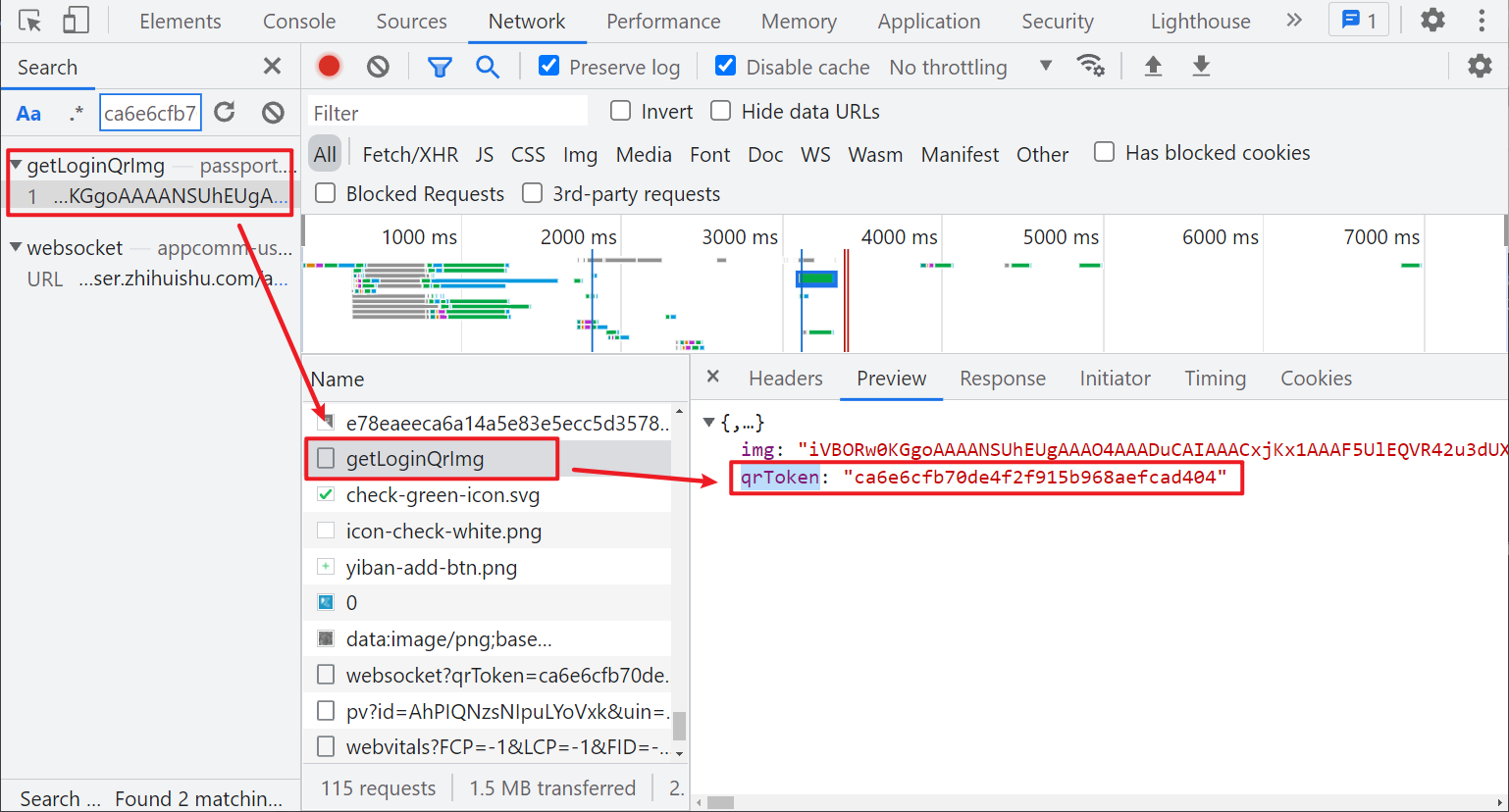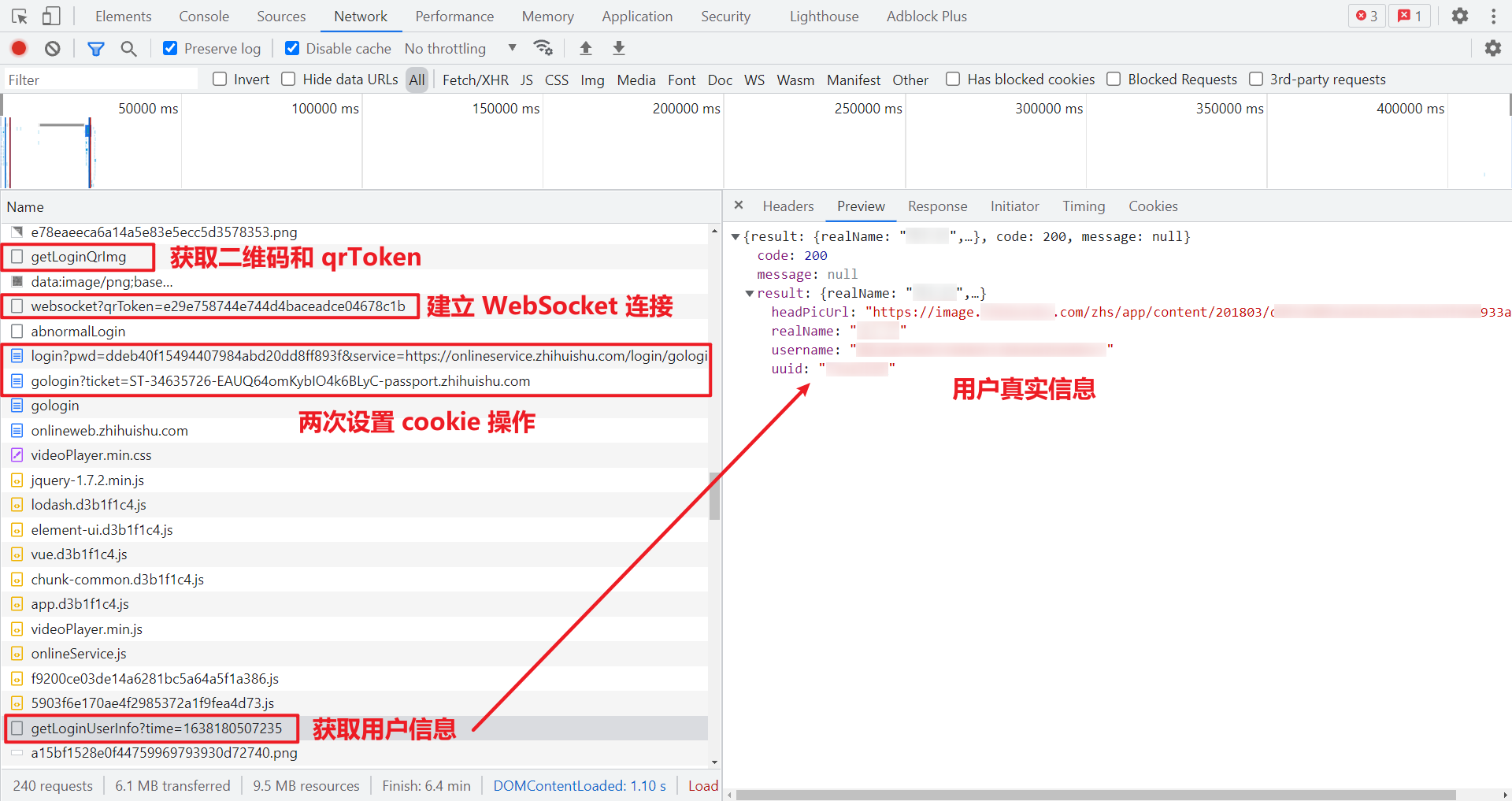Javascript
【JS 逆向百例】WebSocket 协议爬虫,智慧树扫码登录案例分析
##声明
本文章中所有内容影视学习交流,抓包内容、敏感网址、数据接口都已被处理,用于日常商业用途和收集用途,其他所有内容均与作者脱下拍摄,若有若无有侵权,请联系我立即删除!
##逆向目标
- :智能树扫码登录,目标使用了WebSocket通信协议-主页:
aHR0cHM6Ly9wYXNzcG9ydC56aGlodWlzaHUuY29tL2xvZ2luI3FyQ29kZUxvZ2lu
WebSocket 简介
WebSocket 是在单独的 TCP 连接上进行全双工通信的协议,WebSocket 客户端和服务器之间的数据交换交换。在 WebSocket API 中,服务器和服务器只需要完成一次,对焦点之间就可以直接创建持久性的连接,并进行数据传输。
的WebSocket协议简称为WS或者WSS(WebSocket的,其发送请求的以WS:// `WS://'开头,WSS是WS的更新版本,扩展HTTPURL与HTTPS。
WebSocket 协议的最大特点就是:服务器可以主动向客户端发送信息,客户端也可以主动向服务器发送信息,是真正技术的同类女性,属于服务器提供的一种。与 HTTP 的对比如下图所示:
##抓包分析
来到智慧树的扫码登录页面,抓包选中WS,自带浏览器WebSocket请求,如下图所示:
有一些比较特别的参数,是 HTTP/HTTPS 请求中没有的:
升级:网页真实性:证据确凿真实类型请求; -仲十二的网页套接字的版本告知服务器使用的网页必须是客户端(协议版本),13; -仲丁基的WebSocket-扩展:协议扩展,某类协议可能支持多个扩展,通过它可以实现利益; -秒,可以将网页真实性的:是网页必须客户端对应发送的一个的的的的的的的的的的的的的的的的的的的的的的的的的的的的的base64编码的密文,是浏览器要的,要求服务端返回一个WebSocket的-接受二整个过程中,还有一个客户会抛出“WebSocket的手错误”,并关闭连接。
我们先扫码登录一遍,再选择 Messages 选项卡,可以看到有一些数据交互,其中绿色的箭头是客户端发送给服务器的数据,红色箭头是服务器响应返回给客户端的数据,如下图所示:
我们观察一下整个交互过程,当我们打开二维码页面后,也就是二维码加载出来的同时,WebSocket 连接就建立了,每隔8秒左右,客户端就主动发送一串字符串,服务端也返回相同的字符串,只不过是字典格式,当我们扫码成功时,服务端就返回扫码成功的信息,当我们点击登陆时,客户端又会返回扫码结果,如果成功,就有一个一次性密码 oncePassword 和一个 uuid,这两个参数肯定在后续的请求中会用到的。如果长时间不扫码的话,过段时间就会返回二维码已失效的信息,每隔8秒发送一次消息,正是为了保持连接以及获取二维码状态消息。
那么到这里就出现了两个问题:
-
在来回交互发送的那串字符串,是怎么得来的?
-
在 Python 中应该如何实现 WebSocket 请求?
-
如何实现客户端每隔 8 秒发送一次数据的同时,实时接收服务端的信息?(观察请求扫码结果实时返回的,所以不能每隔 8 秒才接收一次)
参数获取
首先解决第一个问题,客户端发送的那串字符串是怎么来的,这里寻找加密字符串的方式和 HTTP/HTTPS 请求是一样的,在本例中,我们可以直接搜索这个字符串,发现是通过一个接口传过来的,其中 img 就是二维码图片的 base64 值,qrToken 就是客户端发送的那串字符串,如下图所示:
这里需要注意的是,并不是所有的 WebSocket 请求都是如此的简单的,有的客户端发送的数据是 Binary Message(二进制数据)、或者更复杂的加密参数,直接搜索无法获取,针对这种情况,我们也有解决方法:
-
已知创建 WebSocket 对象的语句为:
var Socket = new WebSocket(url, [protocol] );,所以我们可以搜索new WebSocket定位到建立请求的位置。 -
已知一个 WebSocket 对象有以下相关事件,我们可以搜索对应事件处理程序代码来定位:
| 事件 | 事件处理程序 | 描述 |
|---|---|---|
| open | Socket.onopen | 连接建立时触发 |
| message | Socket.onmessage | 客户端接收服务端数据时触发 |
| error | Socket.onerror | 通信发生错误时触发 |
| close | Socket.onclose | 连接关闭时触发 |
- 已知一个 WebSocket 对象有以下相关方法,我们可以搜索对应方法来定位:
| 方法 | 描述 |
|---|---|
| Socket.send() | 使用连接发送数据 |
| Socket.close() | 关闭连接 |
Python 实现 WebSocket 请求
接着前面说,第二个问题,在 Python 中应该如何实现 WebSocket 请求?Python 库中用于连接 WebSocket 的有很多,比较常用、稳定的有 websocket-client(非异步)、websockets(异步)、aiowebsocket(异步)。在本案例中使用 websocket-client,这里还要注意第三个问题,对于客户端来说,要每隔 8 秒发送一次数据,对于服务端,我们需要实时接收服务端的信息,可以观察请求,扫码的结果是实时返回的,如果我们也每隔 8 秒才接收一次数据的话,有可能会丢失数据,而且也会使得整个程序的响应也不及时,效率变低。
在 websocket-client 官方文档中给我们提供了一个长连接的 demo,它实现了连续发送三次数据,并实时监听服务端返回的数据,其中的 websocket.enableTrace(True) 表示是否显示连接详细信息:
import websocket
import _thread
import time
def on_message(ws, message):
print(message)
def on_error(ws, error):
print(error)
def on_close(ws, close_status_code, close_msg):
print("### closed ###")
def on_open(ws):
def run(*args):
for i in range(3):
time.sleep(1)
ws.send("Hello %d" % i)
time.sleep(1)
ws.close()
print("thread terminating...")
_thread.start_new_thread(run, ())
if __name__ == "__main__":
websocket.enableTrace(True)
ws = websocket.WebSocketApp(
"ws://echo.websocket.org/", on_open=on_open,
on_message=on_message, on_error=on_error, on_close=on_close
)
ws.run_forever()
我们将其适当改造一下,客户端在 run 方法里,依然是每隔 8 秒发送一次 qr_token,实时接收服务端的消息,当“扫码成功”字样出现在消息里时,将得到的 oncePassword 和 uuid 存起来,然后关闭连接,逻辑代码如下所示,后续只要将二维码的获取逻辑接入就行了。(已脱敏处理,不能直接运行)
import json
import time
import _thread
import websocket
web_socket_url = "wss://appcomm-user.脱敏处理.com/app-commserv-user/websocket?qrToken=%s"
qr_token = "ca6e6cfb70de4f2f915b968aefcad404"
once_password = ""
uuid = ""
def wss_on_message(ws, message):
print("=============== [message] ===============")
message = json.loads(message)
print(message)
if "扫码成功" in message["msg"]:
global once_password, uuid
once_password = message["oncePassword"]
uuid = message["uuid"]
ws.close()
def wss_on_error(ws, error):
print("=============== [error] ===============")
print(error)
ws.close()
def wss_on_close(ws, close_status_code, close_msg):
print("=============== [closed] ===============")
print(close_status_code)
print(close_msg)
def wss_on_open(ws):
def run(*args):
while True:
ws.send(qr_token)
time.sleep(8)
_thread.start_new_thread(run, (qr_token,))
def wss():
# websocket.enableTrace(True) # 是否显示连接详细信息
ws = websocket.WebSocketApp(
web_socket_url % qr_token, on_open=wss_on_open,
on_message=wss_on_message, on_error=wss_on_error,
on_close=wss_on_close
)
ws.run_forever()
实现扫码登录
最重要的 WebSocket 请求部分已经解决了,扫码拿到 oncePassword 和 uuid 后,后续的处理步骤就比较简单了,现在来理一下完整的步骤:
- 请求首页,第一次获取 cookie,包含:INGRESSCOOKIE、JSESSIONID、SERVERID、acw_tc;
- 请求获取二维码接口,得到二维码的 base64 值和 qrToken;
- 建立 WebSocket 连接,扫描二维码,获取一次性密码 oncePassword 和 uuid(好像没什么用);
- 请求一个登录接口,302 重定向,需要携带一次性密码,第二次获取 cookie,包含:CASLOGC、CASTGC,同时更新 SERVERID;
- 请求第 4 步 302 重定向地址,第三次获取 cookie,包含:SESSION;
- 携带完整 cookie,请求用户信息接口,获取真实用户名等信息。
实际上 WebSocket 连接结束后,有很多请求,看起来都比较可以,但是经过 K 哥测试,只有两个重定向比较有用,抓包如下:
完整代码
GitHub 关注 K 哥爬虫,持续分享爬虫相关代码!欢迎 star !https://github.com/kgepachong/
以下只演示部分关键代码,不能直接运行! 完整代码仓库地址:https://github.com/kgepachong/crawler/
Python 登录代码
import time
import json
import base64
import _thread
import requests
import websocket
from PIL import Image
web_socket_url = "脱敏处理,完整代码关注 GitHub:https://github.com/kgepachong/crawler"
get_login_qr_img_url = "脱敏处理,完整代码关注 GitHub:https://github.com/kgepachong/crawler"
login_url = "脱敏处理,完整代码关注 GitHub:https://github.com/kgepachong/crawler"
user_info_url = "脱敏处理,完整代码关注 GitHub:https://github.com/kgepachong/crawler"
headers = {
"Host": "脱敏处理,完整代码关注 GitHub:https://github.com/kgepachong/crawler",
"Pragma": "no-cache",
"Referer": "脱敏处理,完整代码关注 GitHub:https://github.com/kgepachong/crawler",
"User-Agent": "Mozilla/5.0 (Windows NT 10.0; Win64; x64) AppleWebKit/537.36 (KHTML, like Gecko) Chrome/94.0.4606.81 Safari/537.36"
}
qr_token = ""
once_password = ""
uuid = ""
cookie = {}
def get_cookies_first():
response = requests.get(url=login_url, headers=headers)
global cookie
cookie = response.cookies.get_dict()
def get_login_qr_img():
response = requests.get(url=get_login_qr_img_url, headers=headers, cookies=cookie).json()
qr_img = response["img"]
global qr_token
qr_token = response["qrToken"]
with open('code.png', 'wb') as f:
f.write(base64.b64decode(qr_img))
image = Image.open('code.png')
image.show()
print("请扫描验证码! ")
def wss_on_message(ws, message):
print("=============== [message] ===============")
message = json.loads(message)
print(message)
if "扫码成功" in message["msg"]:
global once_password, uuid
once_password = message["oncePassword"]
uuid = message["uuid"]
ws.close()
def wss_on_error(ws, error):
print("=============== [error] ===============")
print(error)
ws.close()
def wss_on_close(ws, close_status_code, close_msg):
print("=============== [closed] ===============")
print(close_status_code)
print(close_msg)
def wss_on_open(ws):
def run(*args):
while True:
ws.send(qr_token)
time.sleep(8)
_thread.start_new_thread(run, (qr_token,))
def wss():
# websocket.enableTrace(True) # 是否显示连接详细信息
ws = websocket.WebSocketApp(
web_socket_url % qr_token, on_open=wss_on_open,
on_message=wss_on_message, on_error=wss_on_error,
on_close=wss_on_close
)
ws.run_forever()
def get_cookie_second():
global cookie
params = {
"pwd": once_password,
"service": "脱敏处理,完整代码关注 GitHub:https://github.com/kgepachong/crawler"
}
headers["Host"] = "脱敏处理,完整代码关注 GitHub:https://github.com/kgepachong/crawler"
headers["Referer"] = "脱敏处理,完整代码关注 GitHub:https://github.com/kgepachong/crawler"
response = requests.get(url=login_url, params=params, headers=headers, cookies=cookie, allow_redirects=False)
cookie.update(response.cookies.get_dict())
location = response.headers.get("Location")
return location
def get_cookie_third(location):
global cookie
headers["Host"] = "脱敏处理,完整代码关注 GitHub:https://github.com/kgepachong/crawler"
headers["Referer"] = "脱敏处理,完整代码关注 GitHub:https://github.com/kgepachong/crawler"
response = requests.get(url=location, headers=headers, cookies=cookie, allow_redirects=False)
cookie.update(response.cookies.get_dict())
location = response.headers.get("Location")
return location
def get_login_user_info():
headers["Host"] = "脱敏处理,完整代码关注 GitHub:https://github.com/kgepachong/crawler"
headers["Origin"] = "脱敏处理,完整代码关注 GitHub:https://github.com/kgepachong/crawler"
headers["Referer"] = "脱敏处理,完整代码关注 GitHub:https://github.com/kgepachong/crawler"
params = {"time": str(int(time.time() * 1000))}
response = requests.get(url=user_info_url, headers=headers, cookies=cookie, params=params)
print(response.text)
def main():
# 第一次获取 cookie,包含 INGRESSCOOKIE、JSESSIONID、SERVERID、acw_tc
get_cookies_first()
# 获取二维码
get_login_qr_img()
# websocket 扫码登录,返回欢乐密码
wss ( ) # 第二次获取cookie,更新SERVERID、获取CASLOGC、CASTGC location1 = get_cookie_second ( ) #第三次获取cookie,获取SESSION get_cookie_third ( location1 ) #获取登录用户信息 get_login_user_info ( ) if __name__ == '__main__' : main ( ) ` ` ` 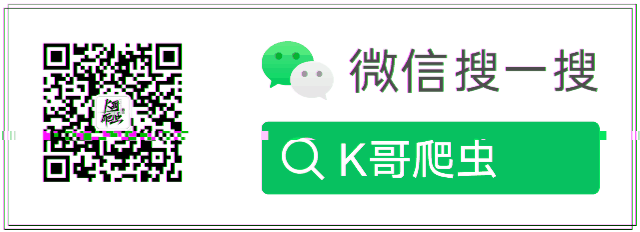
-
useCallback教程:React Hook入门与实践11-15
-
React中使用useContext开发:初学者指南11-15
-
拖拽排序js案例详解:新手入门教程11-15
-
React中的自定义Hooks案例详解11-15
-
受控组件项目实战:从零开始打造你的第一个React项目11-14
-
React中useEffect开发入门教程11-14
-
React中的useMemo教程:从入门到实践11-14
-
useReducer开发入门教程:轻松掌握React中的useReducer11-14
-
useRef开发入门教程:轻松掌握React中的useRef用法11-14
-
useState开发:React中的状态管理入门教程11-14
-
React教程:新手入门及初级实战指南11-14
-
自制GPT模型玩起来:基于TensorFlow.js的简易实现11-14
-
CSS-in-JS学习:从入门到实践教程11-14
-
JSX语法学习:新手入门教程11-14
-
Mock.js学习指南11-14